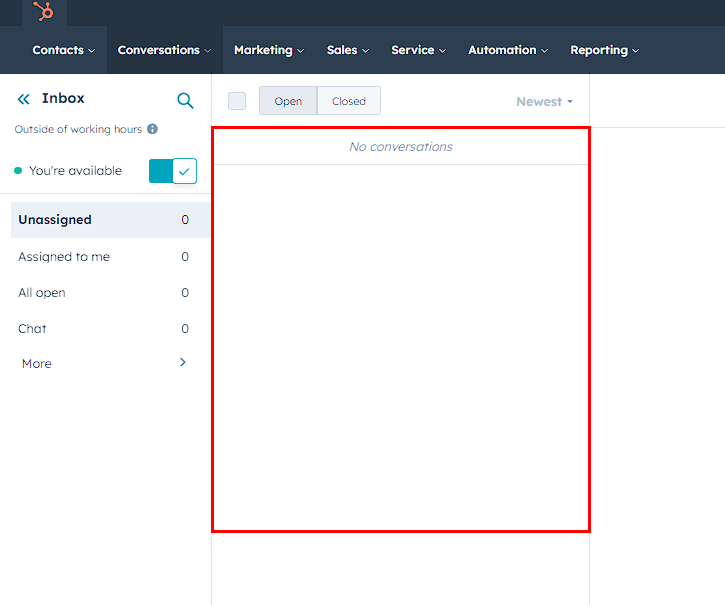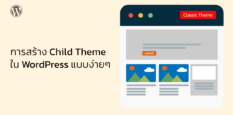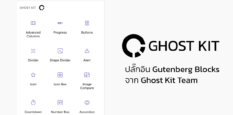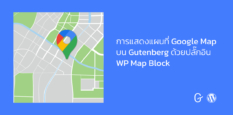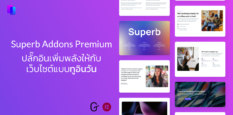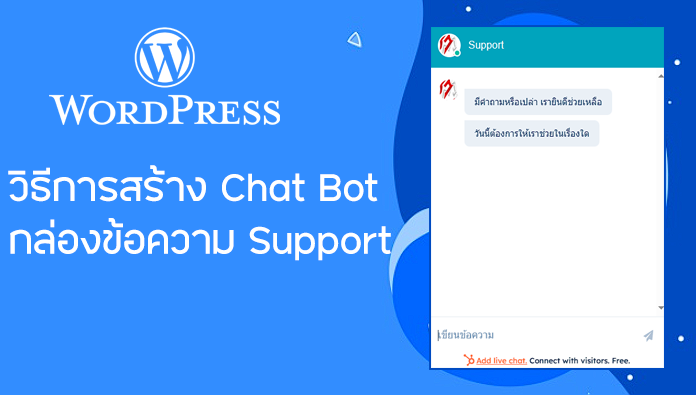
มาทำความรู้จักกับ Plugin HubSpot และขั้นตอนการทำ Chat Bot ในเว็บไซต์เรากัน ปลั๊กอิน HubSpot เปิดให้ใช้งานฟรี หากคุณกำลังมองหา ปลั๊กอิน Chat Bot สำหรับการทำเว็บไซต์ ธุรกิจหรือการเพิ่ม Support ออนไลน์ในเว็บไซต์ในการตอบกลับและช่วยเหลือลูกค้า แบบ เรียล ไทม์ และสามารถเพิ่ม Chat Bot ลงเว็บไซต์ของคุณเพียงแค่ติดตั้งปลั๊กอิน HubSpot
ข้อดี HubSpot
- ปลั๊กอิน แชทบอท ที่ติดตั้งและใช้งานได้ฟรี
- เพิ่ม แชทบอท ลงเว็บไซต์โดยไม่ต้องเขียน โค้ด
- สามารถสร้างข้อความตอบกลับ ลูกค้าแบบ อัตโนมัติ
วิธีการติดตั้ง Plugin HubSpot
ขั้นตอนแรก เข้าไปที่หน้าดาวน์โหลด Plugin พิมไปว่า HubSpot
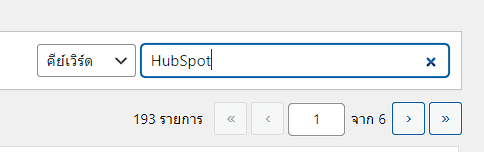
และมองหา Plugin ตัวนี้และกด ติดตั้งตอนนี้ หรือ install ได้เลยครับ

หลังจากเราติดตั้งสำเร็จแล้วให้สังเกตที่ แถบเมนู Admin Bar ด้านซ้าย
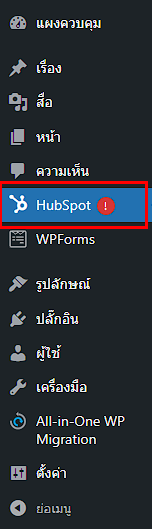
ขั้นตอนการใช้งาน HubSpot เพื่อทำการสร้าง ChatBot
คลิ๊กไปที่ HubSpot และให้ทำการ สร้างแอคเค้าท์ โดยการคลิ๊กไปที่ Create account with a new user
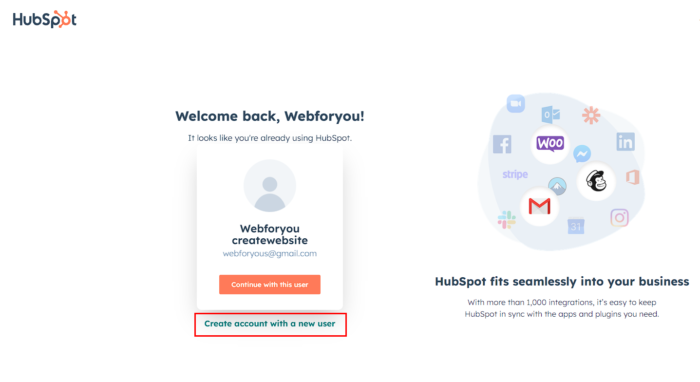
หลังจากสร้างแอคเค้าท์แล้วจะพบกับหน้านี้ What is your company’s name? ให้ใส่ชื่อธุรกิจของคุณหรือ ชื่อเว็บไซต์ก็ได้ครับ
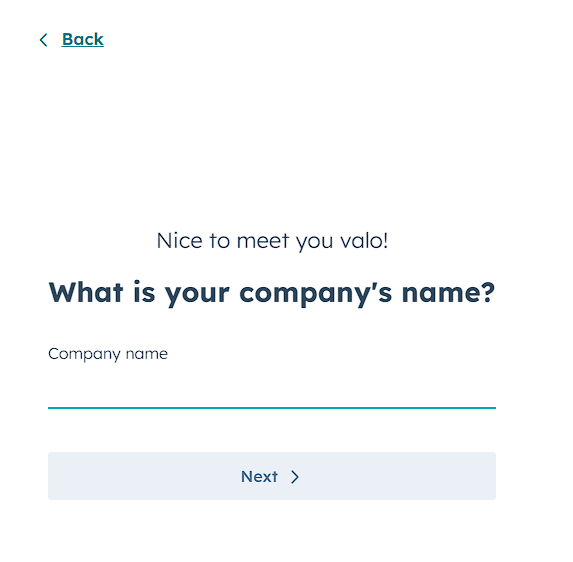
หลังจากตั้งชื่อแล้ว จะพบกับหน้า What is your company’s website? ให้ Copy ลิงค์ เว็บไซต์ของคุณและทำการวางได้เลยครับ
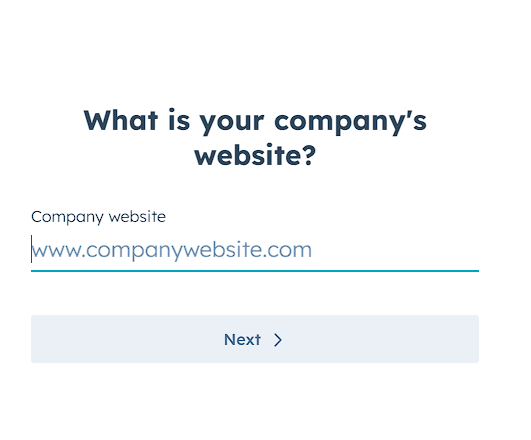
และจะเจอกับหน้า How many people work at your company? เค้าถามว่ามีคนทำงานกี่คนในบริษัทของคุณผมจะเลือก Just me คือผมคนเดียว
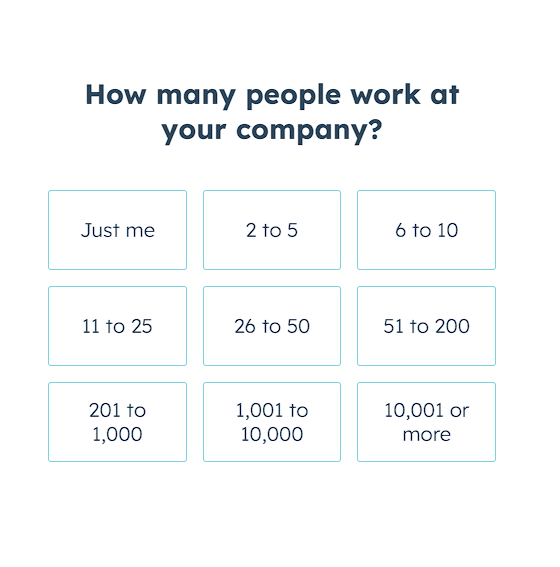
และต่อมาจะเจอกับคำว่า What industry are you in? ของผมจะเลือกเป็น Wholesale

และต่อไปจะเจอกับคำว่า What is your job role? ผมจะเลือกหัวข้อ Owner

และต่อมาจะเจอกับคำว่า Which of these sounds most like you? ให้เลือกหัวข้อแรก I have never used a CRM before
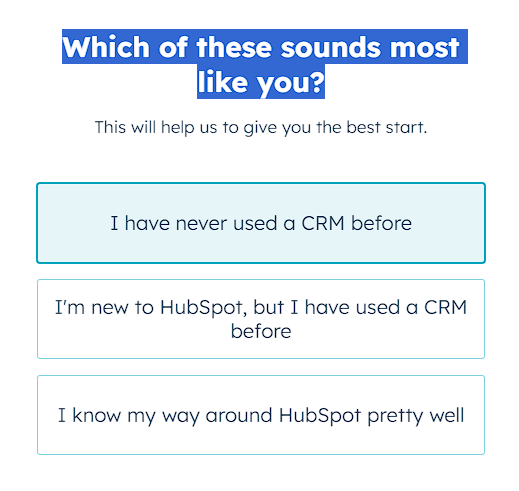
และกดเลือก US
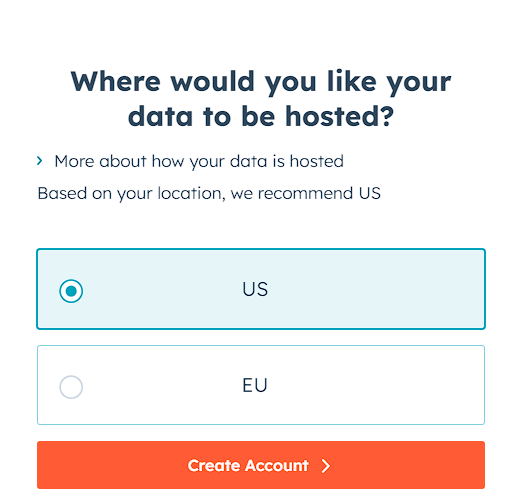
หลังจากการ สร้างแอคเค้าท์ ให้กับไปสังเกตที่ เมนู Admin Bar จะพบว่า เมนู Hubspot จะมีเมนูย่อยเพิ่มขึ้นมา ให้เลือกไปที่เมนู Live Chat
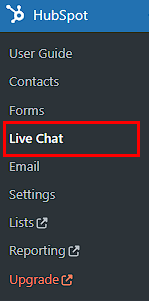
วิธีการสร้าง Chat Bot
ขั้นตอนแรกให้คลิ๊กไปที่ Create chatflow
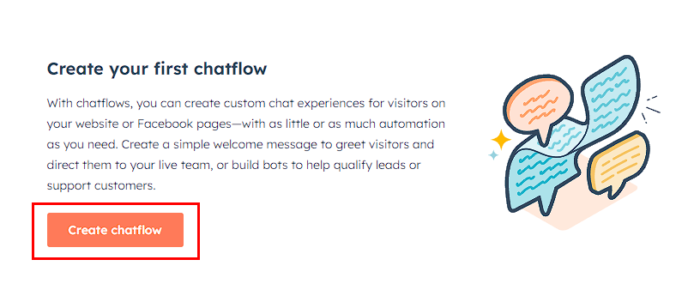
จะเจอกับหน้า Select a chatflow to start with
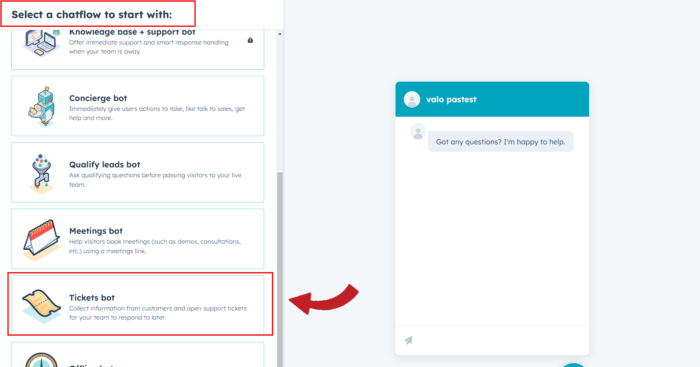
ให้เลื่อนลงมาและค้นหาคำว่า Tickets Bot และกดเลือกและคลิ๊กที่ Continue in HubSpot
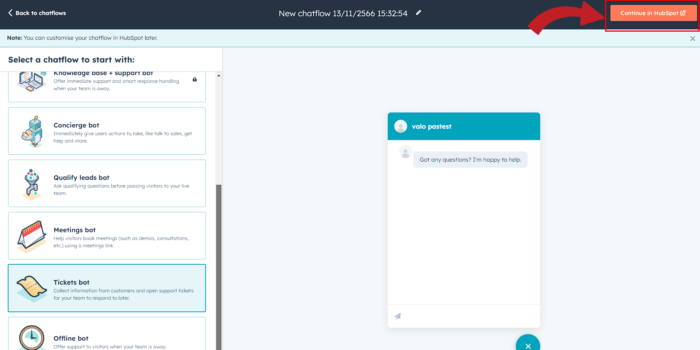
และจะเจอกับหน้านี้ และกด Next
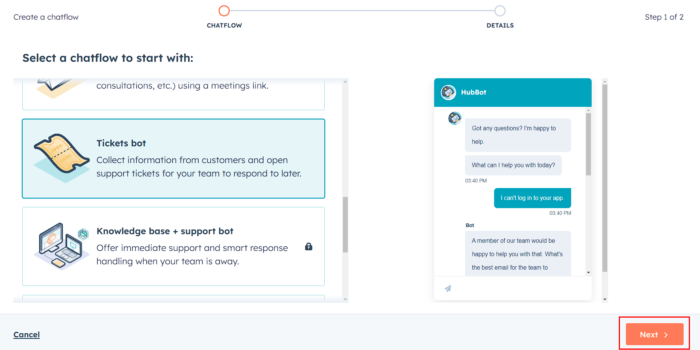
จะเจอกับหน้า Provide a little more information… และให้เลือกภาษาเป็น Thai และกด Create
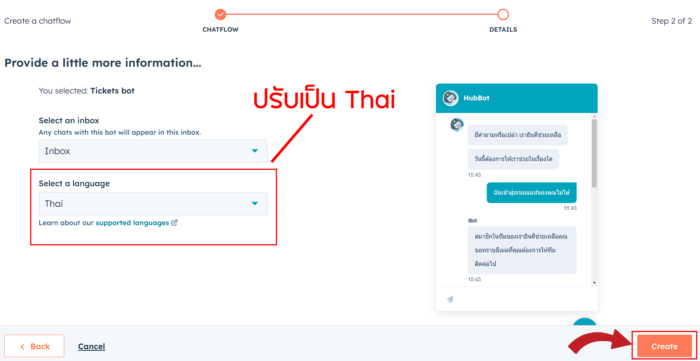
และจะเจอกับ New chatflow ที่มีทั้งหมด 5 หัวข้อ
- Welcome message
- ความช่วยเหลือ
- รับอีเมล
- สร้างคำร้อง
- ส่งคำร้องแล้ว
5 หัวข้อนี้สามารถปรับเปลี่ยนได้ทั้งหมดเลยโดยทำการ คลิ๊กไปที่ Options และ Edit action
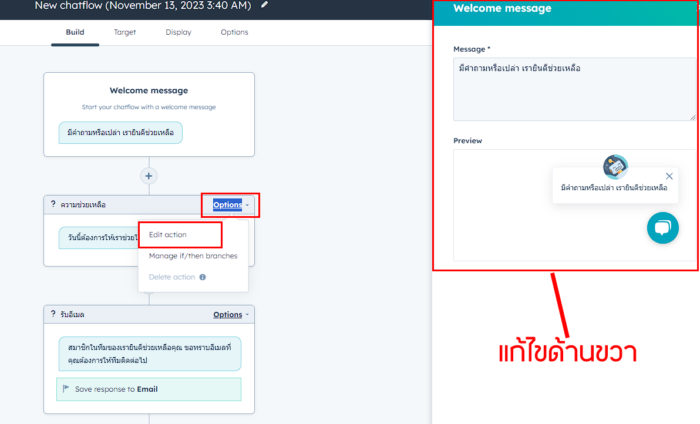
สามารถทำการแก้ไขได้ตามที่เราต้องการ หลังจากแก้ไขตามที่เราต้องการเสร็จขั้นตอนต่อไปการเปลี่ยน Avatar หรือโปรไฟล์และชื่อ ในการตอบกลับของ Chat bot
วิธีการเปลี่ยนโปรไฟล์ หรือ ชื่อในการตอบกลับของ Chat bot
ให้มองหา แทบเมนูด้านบน ที่มี4เมนู Build – Target – Display – Options เลือกไปที่ Display
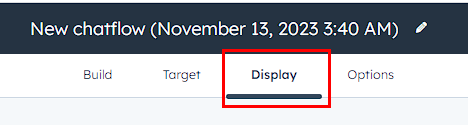
และด้านล่างจะเจอกับหน้านี้
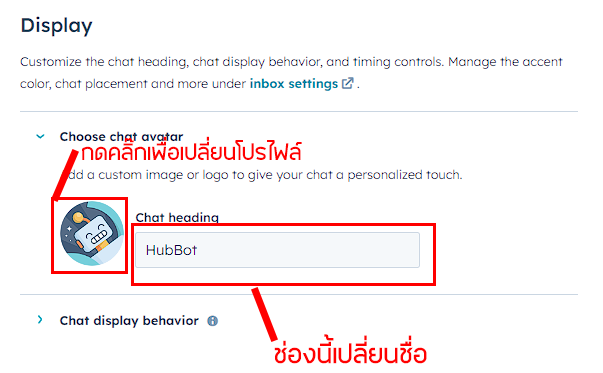
สามารถแก้ไขตามที่เราต้องการและอย่าลืมกด Save ทางด้านล่างซ้าย

ขั้นต่อต่อไปวิธีการปรับ ฟังก์ชั้นของ Chat Bot เช่นระยะเวลาเปิดใช้งานการตอบกลับ
มองหาคำว่า Options มองหาคำว่า Session timeout
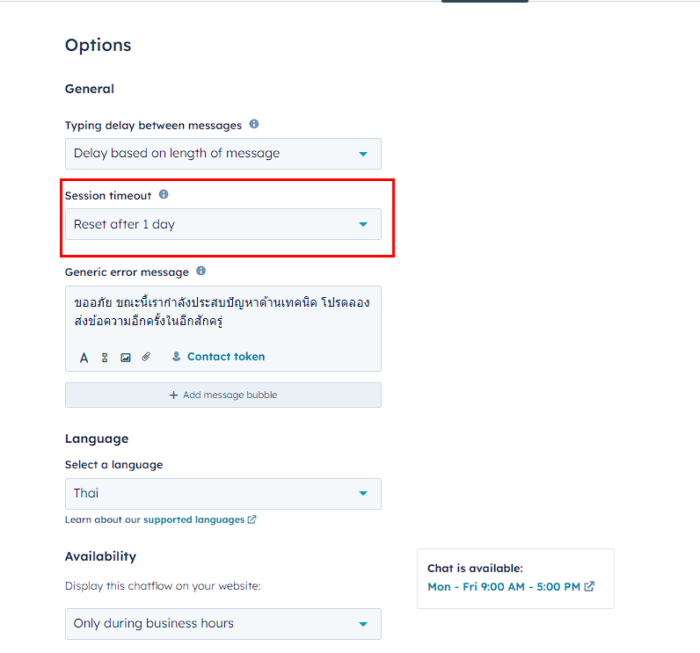
Session timeout อธิบายก็คือ ระยะเวลาคุกกี้ Chat ในการ Reset หลังจากที่เรา Open Chat Bot ผมแนะนำปรับไว้คือ 1 Day และให้สังเกตคำว่า Availability
วิธีการปรับระยะเวลาการเปิดใช้งาน Chat bot
ให้มองหาคำว่า Availability และปรับเป็น Always
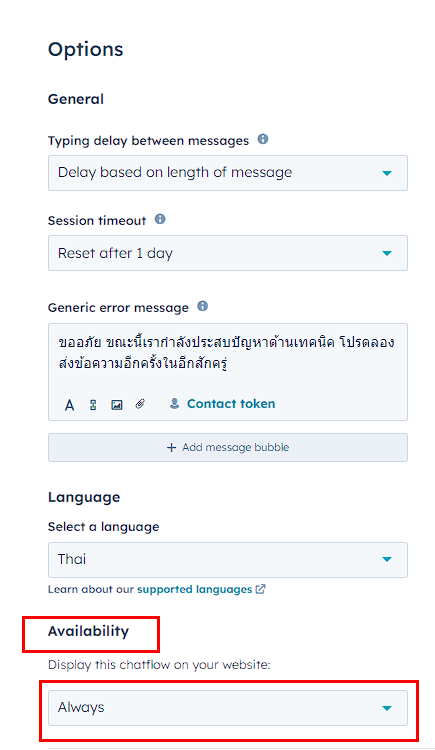
และอย่าลืมกด Save ด้านซ้ายล่าง

วิธีการเปิดใช้งาน Chat Bot ให้แสดง
มองไปที่แทบด้านบนขวา กดเลื่อนให้เป็นเปิด
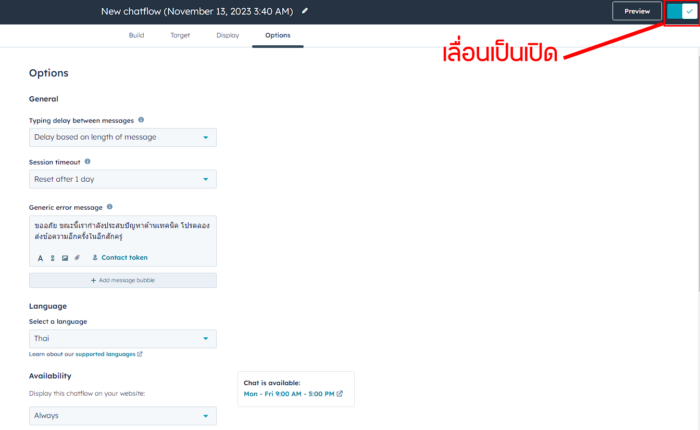
หลังจากเลื่อนเปิดแล้ว ให้ทำการเปิดเว็บไซต์ขึ้นมา จะพบว่าจะมีกล่อง Chat Bot ขึ้นมาทางด้านขวา คุณคงสงสัยกันว่าถ้าลูกค้าทักมาใน Chat Bot เราจะตอบกลับอย่างไร ไปดูวิธีการตอบกลับกัน
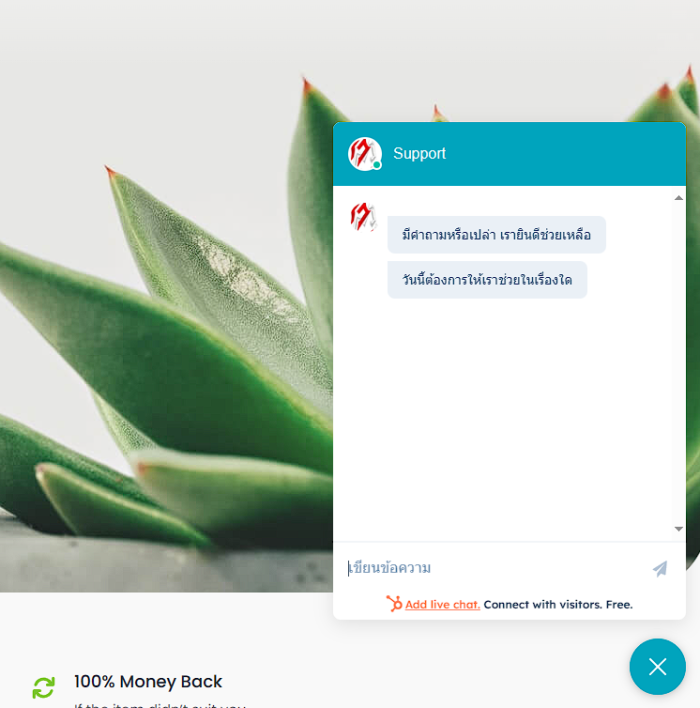
วิธีการตอบลูกค้าผ่าน Chat Bot
ให้กลับไปที่หน้า Live Chat
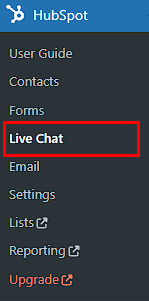
จะเจอกับหน้า Chatflows ให้กดไปที่ Go to my inbox
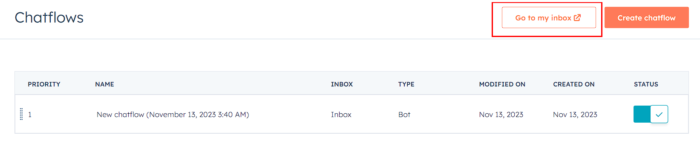
จะเจอกับ Inbox ถ้ามีคนแชทกับ Chat bot ตรงแทบ No conversations จะมีข้อความเด้งขึ้นมา